Come creare un sito eCommerce basato su abbonamento su WordPress in 4 passaggi
Pubblicato: 2020-12-04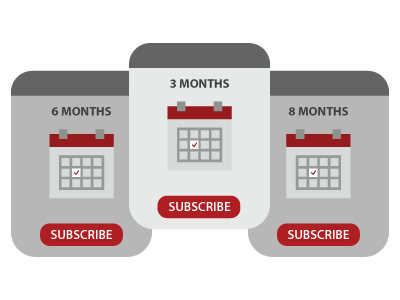
Con le aziende che cercano di reinventare il modello di acquisto convenzionale, una tendenza sempre più popolare è il sito Web di acquisto basato su abbonamento .
Il motivo per cui questo modello è popolare è che è conveniente e, in media, più economico per il consumatore. L'idea alla base di un tale negozio è che un visitatore deve diventare un membro del tuo e-store per acquistare prodotti. Ti paga puntualmente un importo fisso, in cambio della merce che acquista. Pensa a Netflix, AmazonPrime, Spotify, NatureBox, Dollar Shave Club e molti altri.
“Subscription Economy (espressione coniata da Tien Tzuo), è una nuova era di aziende e modelli di business. “
Prendiamo ad esempio il caso di un negozio di alimentari in abbonamento. Puoi aggiungere membri su base annuale o semestrale. A seconda delle regole stabilite, un membro deve pagare un prezzo fisso su base mensile ed è autorizzato a prelevare un determinato numero di articoli. Il pacco degli articoli prelevati verrà consegnato al membro in una determinata data ogni mese. Un membro è libero di modificare gli articoli selezionati prima della data di consegna, ma il numero di articoli che possono essere prelevati è sempre fisso.
Come funziona un negozio online in abbonamento
Sebbene Netflix sia di gran lunga l'esempio di maggior successo di come funziona un'attività basata su abbonamento, prendiamo ulteriormente l'esempio sopra e spieghiamo il flusso effettivo del caso d'uso.
Il negozio è disponibile solo per i membri
- Quando una persona arriva sulla pagina del tuo negozio di alimentari, gli viene mostrata la gamma di prodotti che offri.
- Possono cercare nel negozio per trovare se hai i prodotti di cui hanno bisogno. E può esplorare l'intera portata di tutti i prodotti in vendita.
- Ma devono diventare membri o accedere al tuo negozio per effettuare un acquisto
I membri possono personalizzare il pacchetto di prodotti
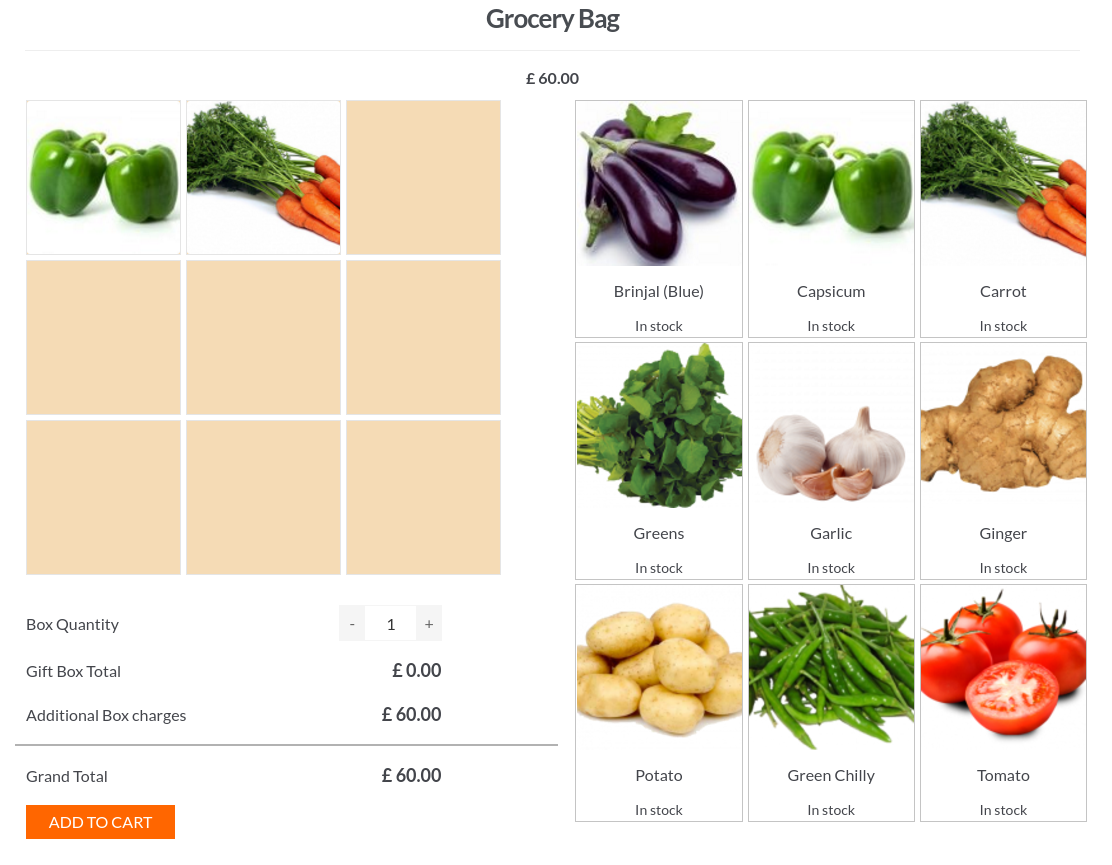
- Dall'elenco dei prodotti, il membro può selezionare un numero fisso di prodotti per realizzare un pacchetto.
- È simile all'aggiunta dei prodotti al carrello. Ma non c'è alcuna opzione per il check-out individuale.
- Gli articoli possono essere acquistati (o meglio sottoscritti) come pacchetto, ad un costo ricorrente standard.
Un pacchetto di abbonamenti mensili
- L'utente può riconfigurare il pacco che crea, prima della data di consegna (o con qualche giorno di anticipo).
- Ogni mese verrà consegnato il pacco degli articoli selezionati e all'utente verrà addebitato un importo prestabilito.
Creazione di un sito Web WooCommerce in abbonamento
WooCommerce è un plug-in WordPress gratuito, intuitivo e ampiamente affidabile per aiutarti a configurare il tuo sito Web basato su abbonamento. Offre tutti i servizi necessari per un sito di e-commerce. Per creare un negozio in abbonamento online su WordPress, ecco cosa devi fare:

Una nota prima di iniziare:
Per creare un negozio del genere, inizia scegliendo un tema reattivo. Non vuoi perdere i tuoi clienti su un dispositivo mobile. Quando cerchi un buon tema, assicurati che sia compatibile con WooCommerce, poiché utilizzeremo WooCommerce per configurare il nostro e-store.
Passaggio 1: ottieni le fondamenta giuste: abbonamenti WooCommerce e WooCommerce
Usa il plugin WooCommerce per configurare il tuo negozio di prodotti. Il motivo per cui abbiamo scelto questo plugin è che fornisce molte opzioni con la creazione di qualsiasi tipo di negozio di cui hai bisogno. Insieme a WooCommerce, avresti bisogno dell'estensione per gli abbonamenti WooCommerce , per creare un prodotto in abbonamento.
Utilizzando l'estensione di abbonamento per WooCommerce, puoi impostare l'importo che verrà addebitato all'utente su base mensile.
Ci sono opzioni per annullare o sospendere l'abbonamento da parte dell'amministratore del sito; gli utenti possono anche annullare l'iscrizione o sospendere l'abbonamento. Se hai bisogno di una data flessibile per utente, quando il pacchetto dei prodotti verrà spedito, è necessario effettuare la personalizzazione.
Passaggio 2: imposta le opzioni di abbonamento
Il plug-in Abbonamenti WooCommerce offre diverse opzioni di impostazione per mettere a punto i tuoi piani e le commissioni di acquisto. Puoi impostare rinnovi manuali o automatici:
- Pagamento automatico (rinnovo automatico ricorrente): un pagamento ricorrente viene addebitato senza il coinvolgimento del cliente o del gestore del negozio. Il pagamento viene elaborato con il gateway di pagamento utilizzato per acquistare l'abbonamento. Questo è il metodo più conveniente per te e i tuoi clienti.
- Pagamento manuale (rinnovo manuale ricorrente): il cliente deve pagare manualmente ogni pagamento di rinnovo.
Puoi anche aprire opzioni per rinnovi anticipati, cambio di piano, addebito di commissioni di iscrizione e altro ancora.
Passaggio 3: crea un prodotto in abbonamento
Nel nostro caso, ogni livello di abbonamento è un prodotto in abbonamento. Oppure, se non hai una quota associativa, puoi impostare un piano di abbonamento per ogni prodotto (simile ad Amazon).
Con il plug-in Abbonamenti WooCommerce, hai creato due nuovi prodotti: un prodotto in abbonamento semplice o un prodotto in abbonamento variabile. Dovrai impostare un prezzo e un programma di pagamento (durata della fatturazione, periodo di registrazione e altro).
Passaggio 4: consenti ai clienti di creare pacchetti di prodotti
Per consentire ai clienti di modificare i prodotti nel pacchetto, dovrai utilizzare un'estensione WooCommerce.
Consenti all'utente di configurare il pacchetto: il numero di elementi che possono essere aggiunti verrà salvato nelle impostazioni del plug-in. L'utente potrà scegliere dall'elenco dei prodotti quelli che desidera aggiungere al carrello.
Crea un ordine di spedizione: quando un membro ha selezionato il numero di prodotti richiesto, il plug-in di estensione creerà un ordine un giorno prima della data di spedizione.
Ti potrebbe piacere anche leggere: Come vendere pacchetti di prodotti personalizzati dall'utente in WooCommerce
Un sito eCommerce in abbonamento consente ai consumatori la possibilità di acquistare prodotti selezionati in modo tempestivo, a un prezzo fisso. Un tale sito Web può essere configurato utilizzando semplici plug-in WordPress e un'estensione personalizzata. È possibile effettuare personalizzazioni aggiuntive per creare livelli di abbonamento o fornire offerte e offerte per le vacanze.
Ulteriori letture:
|
